執筆:EugeneAmnis
フォームコントロールとは
フォームコントロールとは、ボタンやリストボックスなどの部品のことです。ActiveXを使ったものなどもありますが、 ここではオーソドックスでvba無しで使えるものを説明します。
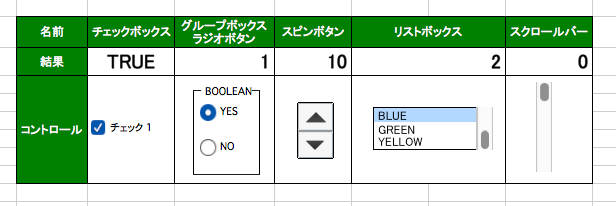
説明するのは、以下の5つです。
- チェックボックス
- グループボックス & ラジオボタン
- スピンボタン
- リストボックス
- スクロールバー
今回は Excel 2011 for Mac で説明します。
手順
“開発”タブを選択。”フォームコントロール”から各パーツを選択し、ドラッグして設置します。
フォームコントロールを編集する際は左クリックで選択状態にしてから、通常のオブジェクトと同じように編集します。
チェックボックス
チェックボックスは参照先のセルに選択状態に合わせ、TRUE , FALSE を書き込みます。
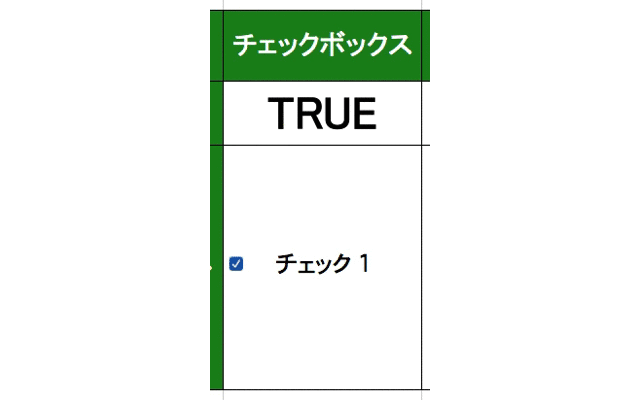
設置した後に左クリック > “コントロールの書式設定”を選択。”コントロール”タブを選択し、”リンクするセル”に参照するセルを設定。
グループボックス & ラジオボタン
ラジオボタンは単体では意味を成しません。複数のラジオボタンが設置された状態でそのグループ内で選択されたラジオボタンの番号 (設置された順番)を参照先のセルに書き込みます。グループを指定する必要がある為にグループボックスとセットで使用する必要があります。 グループボックスを使用しない場合は、そのシート上での順番を返します。
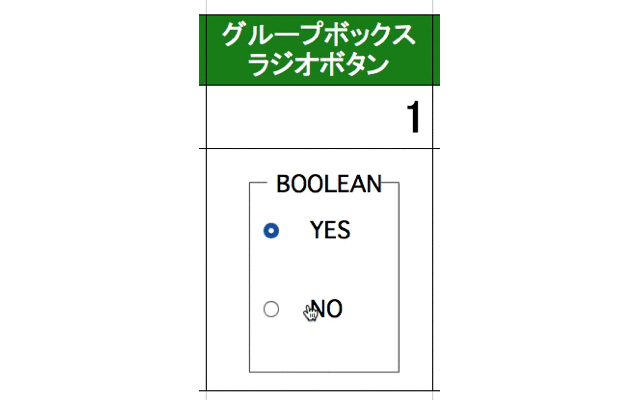
グループボックスを設置し、その中にラジオボタンを必要数設置する。設置したラジオボタンのひとつを 左クリック > “コントロールの書式設定”を選択。”コントロール”タブを選択し、”リンクするセル”に参照するセルを設定。
スピンボタン
スピンボタンは参照先のセルに設定された数値(整数)内で数値をカウントアップ、カウントダウンした数値を書き込みます。
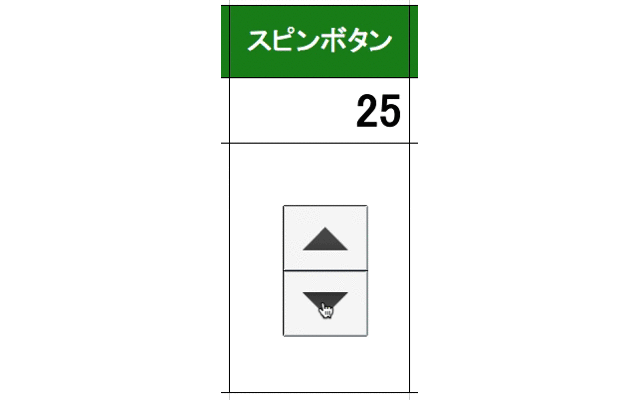
設置した後に左クリック > “コントロールの書式設定”を選択。”コントロール”タブを選択し、以下を設定する。
- 現在値(デフォルト値)
- 最小値
- 最大値
- 変化の増分
設定後に”リンクするセル”に参照するセルを設定。
リストボックス
リストボックスは参照先のセルにリストで選択されている選択肢の順番を書き込みます。Mac版では少し動きがカクカクします。
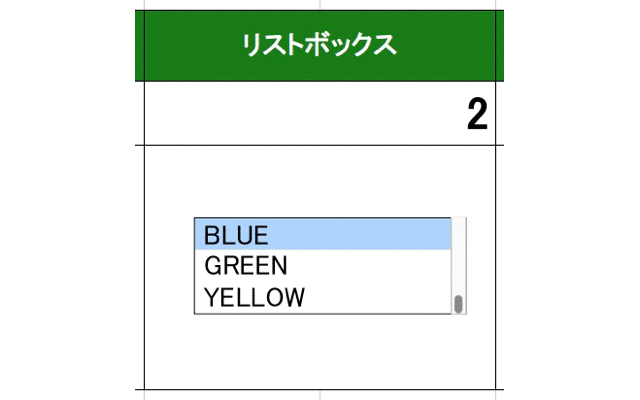
設置した後に左クリック > “コントロールの書式設定”を選択。 “コントロール”タブを選択し、”入力範囲”と”リンクするセル”に参照する範囲、セルを設定。選択の種類は単一選択を選択する。 (他の種類では機能しない)
選択肢の順番
選択肢の順番とは以下の表(COLOR)で
| COLOR |
|---|
| RED |
| BLUE |
| GREEN |
| BLACK |
| WHITE |
- RED:1
- BLUE:2
- GREEN:3
- BLACK:4
- WHITE:5
となります。選択肢の順番ではなく、値が必要な場合はいくつかの方法がありますがINDEX関数を使用する方法を紹介します。 セルに以下の関数を入力します。
= INDEX(入力範囲,リンクするセル)
INDEX関数は指定された表または範囲から、指定された行番号の値を返す関数です。列番号を追加で指定する事もできます。
スクロールバー
スクロールバーは参照先のセルに設定された数値(整数)内で数値をカウントアップ、カウントダウンした数値を書き込みます。 スピンボタンより、アバウトですが滑らかに変化できます。
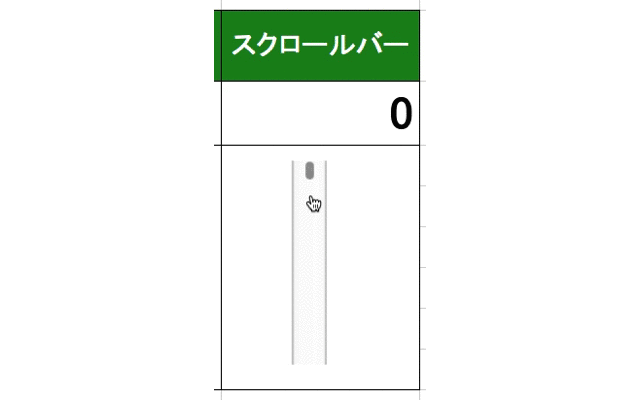
設置した後に左クリック > “コントロールの書式設定”を選択。”コントロール”タブを選択し、以下を設定する。
- 現在値(デフォルト値)
- 最小値
- 最大値
- 変化の増分
設定後に”リンクするセル”に参照するセルを設定。

フォームコントロールを使用すると、操作性が向上するだけでなく、動きのあるグラフを作成する事ができます。 勿論、vbaを使用すれば更に多くの事ができますが、使用しなくてもどの程度できるかわかってもらえたでしょうか。